Список чтения не синхронизируется между iPhone, iPad и Mac? Исправления
Интернет является эпицентром всего интересного. Бывают случаи, когда мы сохраняем что-то для доступа или чтения позже. В этом отношении полезен список для чтения в Safari. Вы можете получить доступ к закладкам на всех устройствах Apple. Однако иногда закладки iCloud перестают синхронизироваться. Это предотвращает доступ к сохраненным закладкам.
Кроме того, вы не можете восстановить случайно удаленную закладку. Прежде чем вы начнете беспокоиться, есть множество решений, которые помогут решить проблему с синхронизацией списка для чтения. Я добавил все исправления, которые работали для меня. Читать дальше!
Почему список для чтения не синхронизируется на iPhone, iPad и Mac?
Может быть несколько причин, по которым Список для чтения не синхронизируется между вашими устройствами Apple. Основной из них может быть то, что он перестает синхронизироваться, если есть проблема с вашей учетной записью iCloud. В некоторых случаях, возможно, iCloud не включен для Safari. Даже проблемы с подключением могут помешать синхронизации.
Это раздражает, когда вы не можете получить доступ к закладкам на разных устройствах. Шаги по устранению неполадок, упомянутые в статье, должны помочь решить проблему синхронизации. Но прежде чем начать, вам нужно проверить несколько вещей.
Программы для Windows, мобильные приложения, игры - ВСЁ БЕСПЛАТНО, в нашем закрытом телеграмм канале - Подписывайтесь:)
Начиная
- Проверьте настройки даты и времени и при необходимости исправьте их.
- Сбой iCloud: функция синхронизации не работает во время сбоя iCloud. Проверить Страница состояния системы чтобы увидеть, является ли это широко распространенной проблемой. Обычно сбои в работе iCloud длятся недолго. Подождите некоторое время и проверьте, синхронизируется ли Список для чтения.
- Обеспечьте надежное интернет-соединение.
- В качестве меры предосторожности используйте автономный метод для резервного копирования закладок.
Если проблема не устранена, перейдите к следующему разделу.
Как исправить проблему с синхронизацией списка для чтения
Если ваш список для чтения на iPhone не синхронизируется со списком для чтения на Mac, iPad или на обоих, эти исправления должны помочь вам решить проблему.
- Включить синхронизацию закладок iCloud
- Перезагрузите устройства
- Отключить и включить закладки iCloud
- Выйдите и снова войдите в iCloud
- Принудительно синхронизировать Safari с iCloud на Mac
- Обновите iOS/macOS
1. Включите синхронизацию закладок iCloud
Список для чтения будет синхронизироваться, только если закладка iCloud активирована. Это также может быть одной из причин, по которой закладки Safari не синхронизируются. Выполните следующие действия, чтобы активировать его на iPhone, iPad и Mac.
- На iPhone и iPad: откройте «Настройки» → коснитесь своего имени → iCloud → включите Safari.
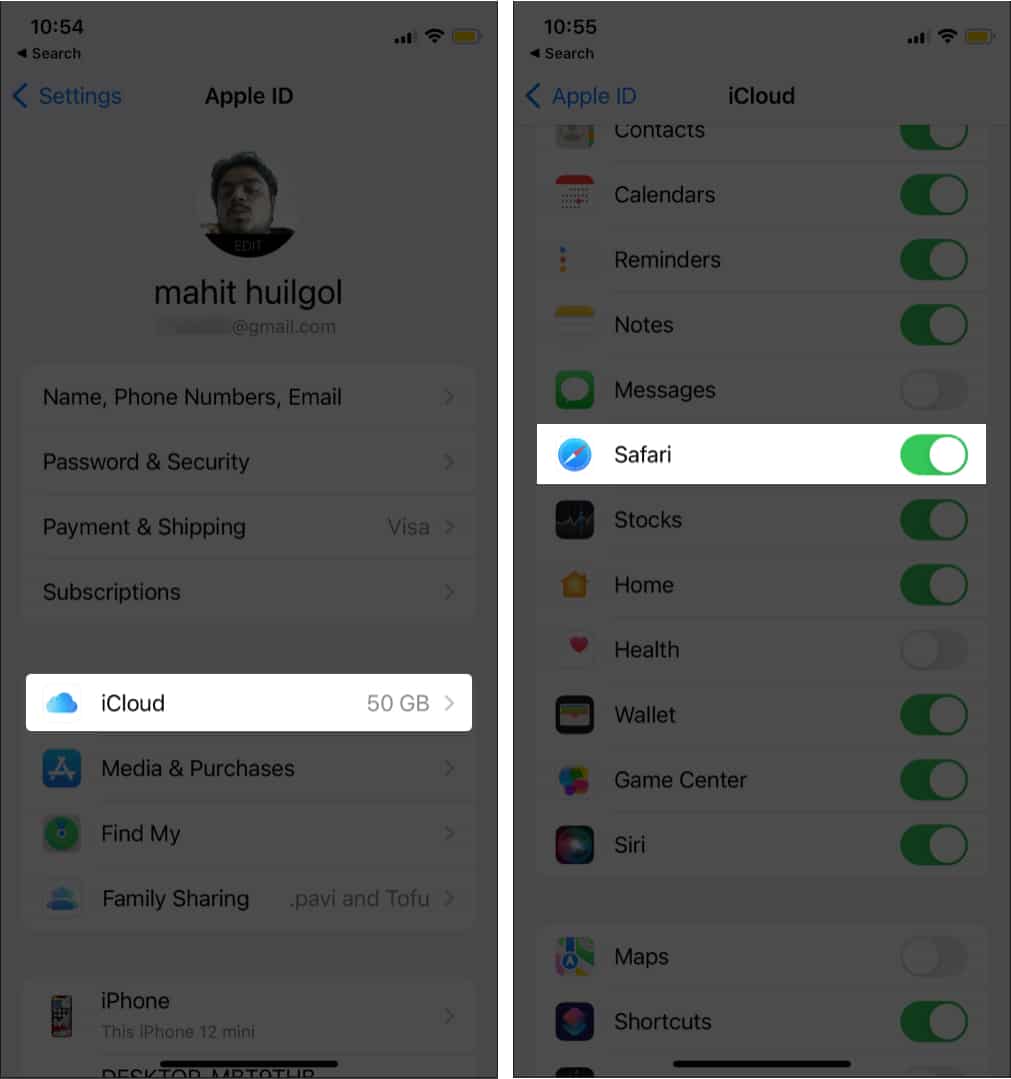
- На Mac: нажмите меню Apple → «Открыть Системные настройки» → «Apple ID» → выберите «iCloud» → нажмите «Safari».
2. Перезагрузите устройства
Перезагрузка всегда стоит попробовать. Программный сбой (если есть) будет устранен после перезапуска всех процессов и приложений. Вот как вы можете принудительно перезагрузить iPhone или iPad. Для Mac просто нажмите и удерживайте кнопку питания.
3. Выключите и включите закладки iCloud.
В некоторых случаях простое отключение закладок iCloud и повторное включение через несколько секунд может решить проблему синхронизации списка чтения.
На iPhone и iPad:
- Открыть настройки.
- Коснитесь Apple ID.
- Выберите iCloud и отключите Safari.
Выберите, хотите ли вы сохранить данные на iPhone или удалить их полностью. - Через несколько секунд выполните те же действия и включите синхронизацию Safari с iCloud.
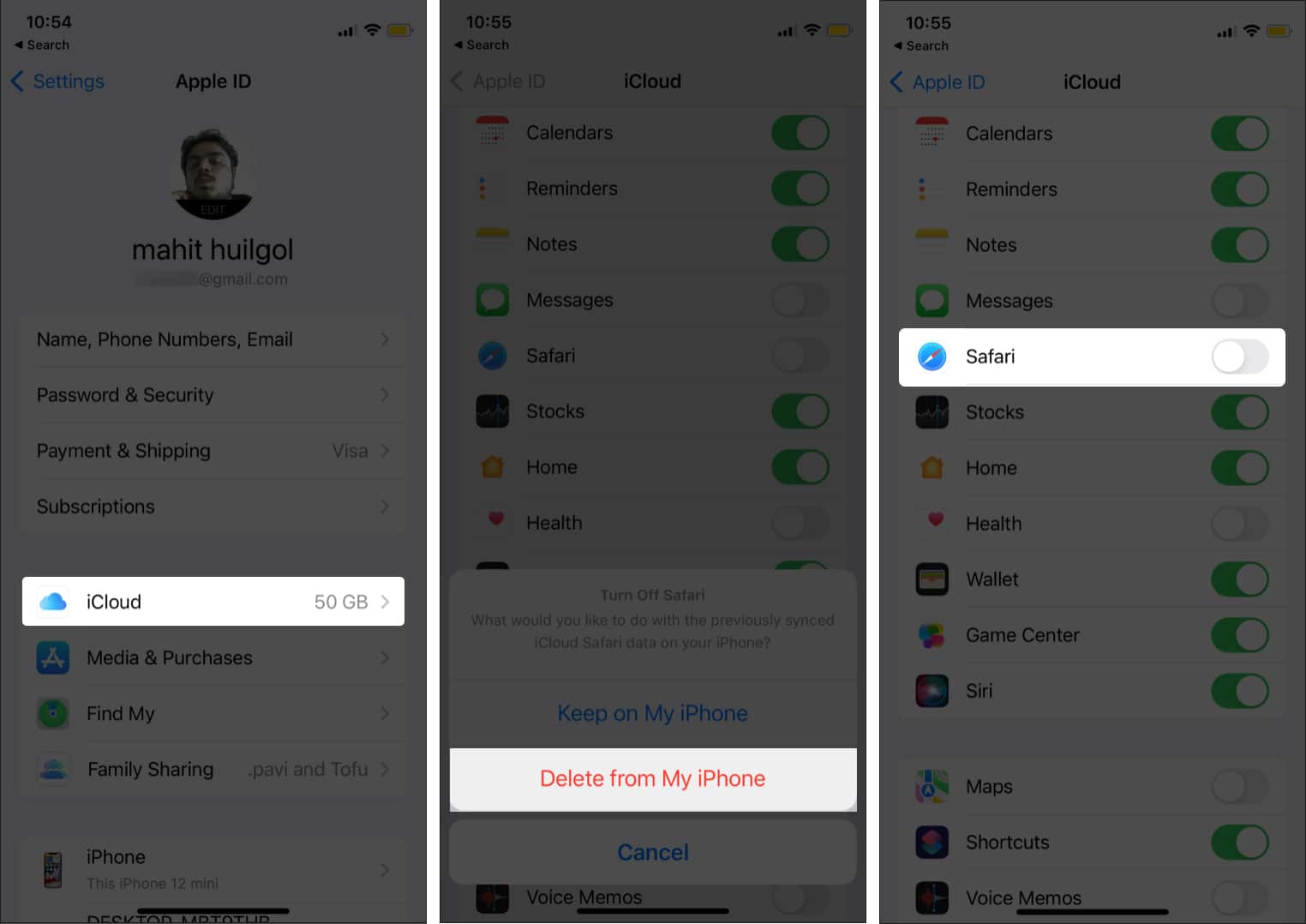
На Mac:
- Щелкните меню Apple и откройте «Системные настройки».
- Выберите Apple ID → iCloud.
- Снимите флажок Сафари.
Список для чтения все еще не синхронизируется? Перейдите к следующему шагу устранения неполадок.
4. Выйдите и снова войдите в iCloud.
Выход и повторный вход решили проблему для некоторых. Итак, я предлагаю попробовать это исправление. Кроме того, перезагрузите устройство, прежде чем снова войти в систему. Вот как выйти из системы:
- На iPhone и iPad: откройте «Настройки» → коснитесь Apple ID → прокрутите вниз и выберите «Выйти».
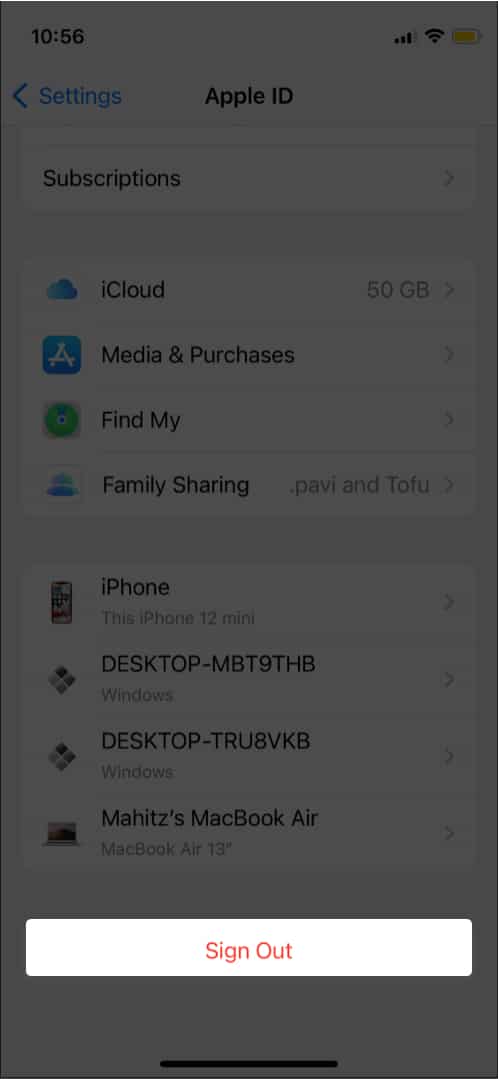
- На Mac: нажмите меню Apple → Системные настройки → Apple ID → выберите Обзор→ выйти.
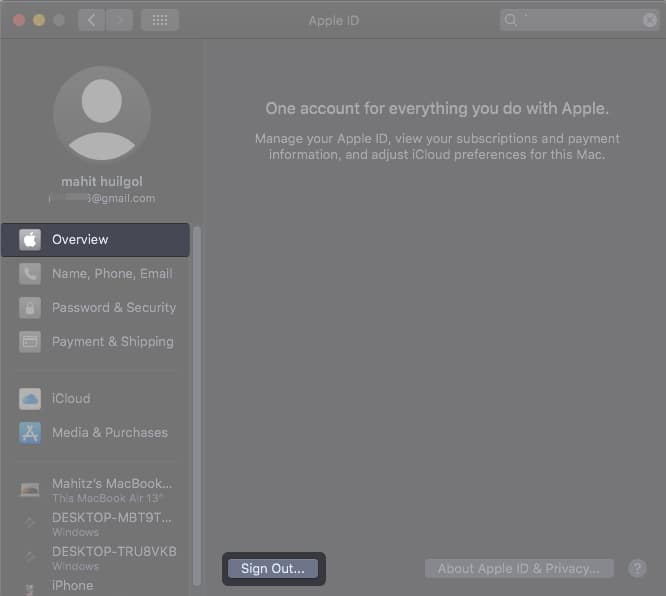
5. Принудительно синхронизируйте Safari с iCloud на Mac
Вы можете принудительно синхронизировать Safari на Mac, чтобы решить проблему с синхронизацией. Перед этим убедитесь, что браузер Safari закрыт.
- Открыть терминал по
- Используя Spotlight, нажав cmd + пробел и ищем Терминал
- Перейдите в Finder → Приложения → Утилиты → Терминал
- Введите следующую команду в Терминале и нажмите Enter.
по умолчанию пишет com.apple.Safari IncludeInternalDebugMenu 1 - Откройте Сафари.
- Нажмите «Отладка» и откройте «Синхронизировать историю iCloud».
Теперь вы должны увидеть, синхронизируется ли Список для чтения между всеми устройствами в вашем iCloud.
6. Обновите iOS/macOS
В конце концов, проблема с синхронизацией списка чтения может быть ошибкой конкретной сборки; обновите свой iPhone, iPad и Mac до последней версии программного обеспечения. Теперь попробуйте еще раз и проверьте, сохраняется ли проблема.
Если вы не знаете, как обновлять программное обеспечение, ознакомьтесь с нашим объяснением того, как обновить программное обеспечение на iPhone, iPad и Mac.
Бонус: как использовать список для чтения Safari на iPhone и iPad
Список для чтения позволяет сохранять веб-страницы и читать их позже. Самое приятное то, что закладки синхронизируются на всех устройствах, подключенных к вашему iCloud. Если вы не знаете, как использовать его оптимально, вот как вы можете воспользоваться списком чтения Safari.
- Откройте Safari на iPhone.
- Коснитесь значка «Поделиться» на нижней вкладке.
- Выберите «Добавить в список для чтения».
- Коснитесь значка «Закладка» и включите «Список для чтения».
- Теперь вы можете получить доступ к закладкам.
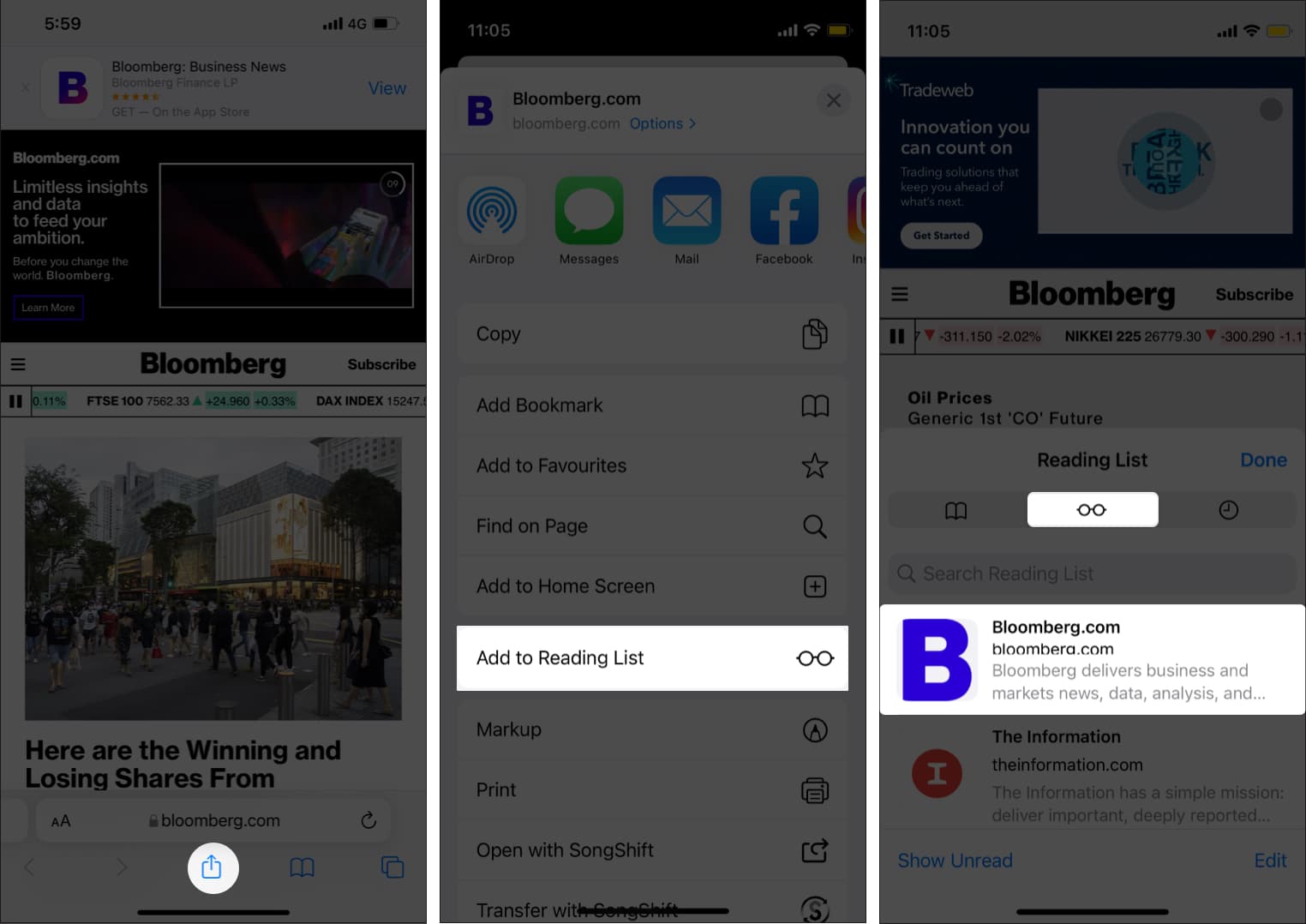
Если вы хотите удалить список чтения, эта статья поможет вам. Вы можете удалить веб-страницу из списка, проведя пальцем влево по сохраненной странице. Или вы можете использовать Сохранить в автономном режиме вариант и получить доступ к веб-странице без Интернета, а также.
Подписание!
Я надеюсь, что эта статья помогла вам решить проблему синхронизации списка чтения на iPhone, iPad и Mac. Какое исправление помогло решить проблему? Поделитесь в комментариях ниже.
Подробнее:
Программы для Windows, мобильные приложения, игры - ВСЁ БЕСПЛАТНО, в нашем закрытом телеграмм канале - Подписывайтесь:)
